Éditeur Studio : Ajouter et utiliser des ancres
6 min
Dans cet article
- Ajouter une ancre
- Ajouter un menu ancres
- Gérer et personnaliser un menu ancre
- Connecter un élément à une ancre
- Ajouter une ancre à un menu de site
- Foire aux questions (FAQ)
Les ancres vous permettent de créer un lien direct vers un élément, ce qui permet encore plus facilement de mettre en avant et de diriger les visiteurs vers le contenu important du site de votre client. Lorsque vous ajoutez une ancre, vous pouvez vous y connecter de plusieurs façons :
- Éléments du lien : Connectez les éléments du lien (ex. boutons, texte, etc.) à une ancre. Lorsque les visiteurs cliquent sur l'élément, ils sont redirigés vers l'ancre.
- Les afficher dans un menu ancres : Affichez les ancres dans un menu dédié pour permettre aux visiteurs de naviguer sur une page.
- L'afficher dans un menu de site standard : Ajoutez des liens d'ancre en tant qu'éléments au menu du site, afin que les visiteurs puissent y accéder à partir de n'importe quelle page.
Ajouter une ancre
Ajoutez une ancre aux sections, aux conteneurs et aux éléments. Nous vous recommandons de donner à votre ancre un nom unique afin qu'elle soit facile à trouver dans votre Éditeur.
Pour ajouter une ancre :
- Cliquez sur l'élément sur lequel vous souhaitez ajouter une ancre.
- Cliquez sur l'icône Ouvrir
 l'Inspecteur en haut à droite de l'éditeur.
l'Inspecteur en haut à droite de l'éditeur. 
- Cliquez sur le menu déroulant Ancre.
- Activez le curseur Ajouter une ancre.
- Saisissez le nom de l'ancre dans le champ.
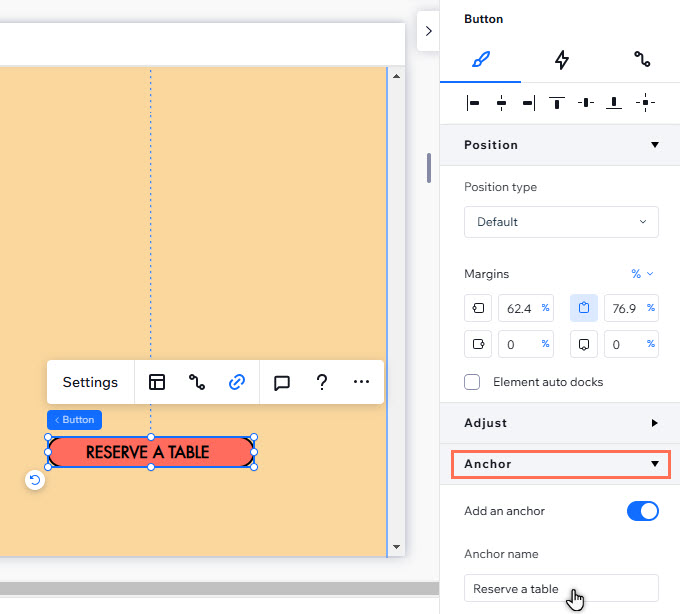
Remarque :
Il n'est pas possible d'ajouter une ancre aux sections globales ou aux éléments attachés aux sections globales.
Ajouter un menu ancres
Affichez les ancres dans un menu flottant qui est toujours visible, même lorsque les visiteurs font défiler la page. Les menus ancres donnent aux visiteurs du site la possibilité d'accéder au contenu dont ils ont besoin, où qu'ils se trouvent sur la page.
Bon à savoir :
Les menus ancres sont particulièrement utiles sur les sites d'une page qui sont très longs et qui comportent plusieurs sections.
Pour ajouter un menu ancre :
- Cliquez sur Ajouter des éléments
 à gauche de l'Éditeur.
à gauche de l'Éditeur. - Sélectionnez Menu et recherche.
- Cliquez sur Menus ancres.
- Cliquez sur le menu que vous souhaitez ajouter, ou faites-le glisser à l'emplacement de votre choix sur la page.
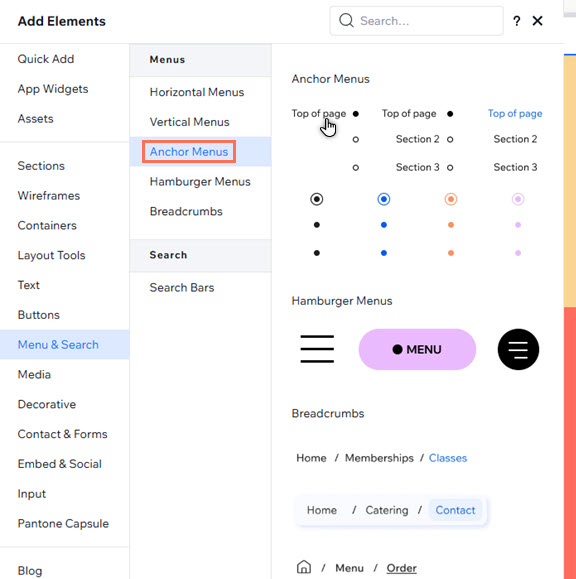
Vous avez un site multi-pages ?
Ajoutez votre menu d'ancre à une section globale pour l'afficher sur plusieurs / toutes les pages du site.
Gérer et personnaliser un menu ancre
Gérez le menu d'ancre pour afficher les éléments que vous souhaitez. Vous pouvez également personnaliser le design du menu pour compléter l'apparence et la marque du site.
Pour gérer et personnaliser un menu ancre :
- Cliquez sur le menu ancre dans votre Éditeur.
- Sélectionnez l'action que vous souhaitez effectuer :
- Gérer le menu ancre : Sélectionnez Gérer le menu et apportez les modifications que vous souhaitez :
- Ajouter et supprimer des ancres : Cochez / décochez les cases pour choisir les ancres affichées dans le menu.
- Renommer les éléments : Cliquez sur l'ancre correspondante dans le panneau et saisissez le nouveau nom.
- Personnalisez le menu :
- Cliquez sur l'icône Ouvrir l'Inspecteur
 en haut à droite de l'éditeur.
en haut à droite de l'éditeur. 
- Faites défiler jusqu'à Design.
- Sélectionnez un design et personnalisez le texte, les couleurs et l'espacement du menu. En savoir plus sur le design des menus ancres.
- Cliquez sur l'icône Ouvrir l'Inspecteur
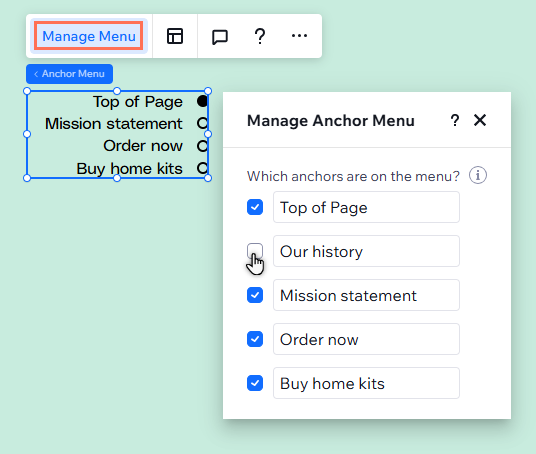
Connecter un élément à une ancre
Connecter des éléments spécifiques (ex. images, boutons et texte) vers des ancres est un excellent moyen de diriger les visiteurs vers du contenu pertinent pour l'endroit où ils se trouvent sur le site. Lorsqu'un visiteur clique sur l'élément, il est redirigé vers l'ancre.
Pour connecter un élément à une ancre :
- Cliquez sur l'élément à partir duquel vous souhaitez connecter.
- Cliquer sur l'icône Lien
 .
. - Sélectionnez Ancre.
- Cliquez sur le menu déroulant Quelle page ? et sélectionnez la page qui contient l'ancre.
- Cliquez sur le menu déroulant Quelle est l'ancre sur cette page ? et sélectionnez l'ancre correspondante.
- Cliquez sur Terminer.
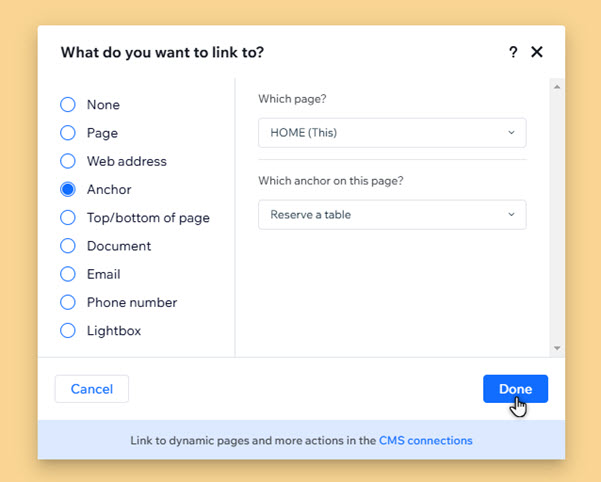
Ajouter une ancre à un menu de site
Vous n'avez qu'une ou deux ancres sur le site ? Vous pouvez les afficher comme éléments dans un menu de site standard. Les menus du site sont généralement affichés sur toutes les pages, c'est donc un excellent moyen de s'assurer que les visiteurs peuvent toujours accéder au contenu important.
Pour ajouter une ancre à un menu de site :
- Accédez à votre éditeur.
- Sélectionnez le menu dans votre éditeur.
- Cliquez sur Gérer le menu.
- Cliquez sur + Ajouter un élément en bas.
- Sélectionnez Lien ou ancre.
- Cliquez sur Ancre parmi les options à gauche.
- Cliquez sur le menu déroulant Quelle page ? et sélectionnez la page qui contient l'ancre.
- Cliquez sur le menu déroulant Quelle est l'ancre sur cette page ? et sélectionnez l'ancre correspondante.
- Cliquez sur Terminer.

Foire aux questions (FAQ)
Sélectionnez une question pour en savoir plus sur l'utilisation des ancres.
Les zones d'affichage affectent-elles les ancres ?
Les emplacements de section peuvent-ils avoir un impact sur les ancres ?
Pourquoi mon menu ancres affiche-t-il différents éléments sur différentes pages ?
Puis-je lier le même élément à différentes ancres sur différents points de rupture ?

